Conda アンインストール TensorFlow
- 環境変数から TensorFlow を手動でアンインストールする
- コマンド プロンプトを使用して環境変数から TensorFlow をアンインストールする
-
pip経由で TensorFlow をアンインストールする
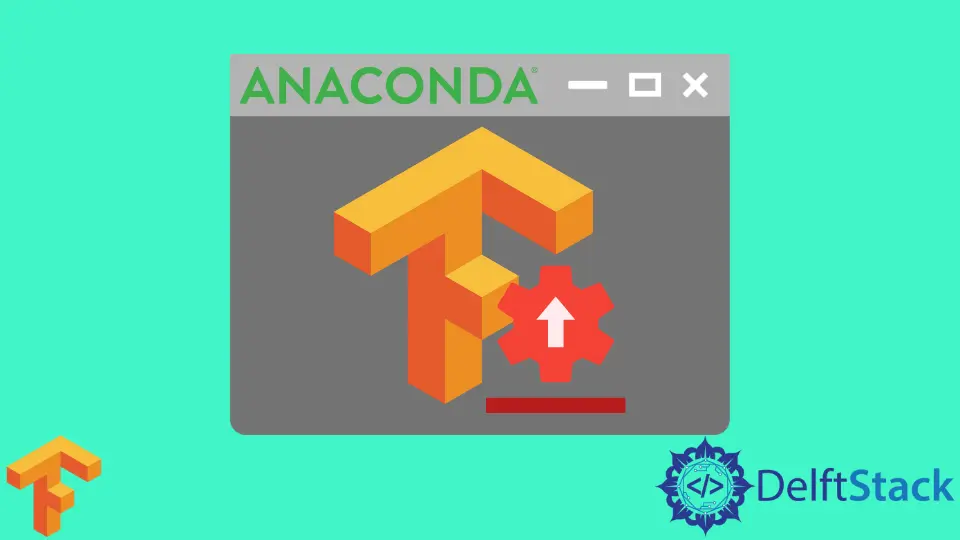
TensorFlow は絶え間ないアップグレードの流れの中にあり、多くの場合、以前のバージョンをアンインストールして新しいバージョンを追加する必要があります。 次のドライブでは、新しいバージョンを使用する必要がある場合があるため、使用後にパッケージをアンインストールすることをお勧めします。
TensorFlow をアンインストールするには、環境変数を組み込む 2つの方法に従います。 そして、pip に直接リンクする別のメソッド。
以下の出力と手順は、Anaconda から TensorFlow をアンインストールするプロセス全体をガイドします。
環境変数から TensorFlow を手動でアンインストールする
これに関して、TensorFlow パッケージをインストールするための環境を設定します。 右上のセクションの中央ビューからドロップダウンが表示されます。
Installed オプションを選択し、TensorFlow のフィルター検索を行うこともできます。 次に、タスクは、インストールされたパッケージ オプションから TensorFlow をマークし、次の手順のために 適用 ボタンを押すことです。
TensorFlow をアンインストールした後、パッケージのインポートが実行されているように見える場合があります。 しかし実際には、パッケージは正常に削除されています。
次のコード スニペットを使用して、いつでもパッケージ リストを確認できます。
コードスニペット:
# import tensorflow
import tensorflow as tf
#check packages
!conda list
#or
!pip list
次の出力で手順全体を示しようとしました。
出力:

コマンド プロンプトを使用して環境変数から TensorFlow をアンインストールする
この場合、対象の環境変数を選択し、CMD.exe プロンプト アプリケーションを実行します。 ターミナルのようなインターフェイスがポップアップします。
次のように入力する必要があります。
conda uninstall tensorflow
この特定の行は、TensorFlow のパッケージをアンインストールするすべてのプロセスを開始します。 次の出力には、このメソッドがどのように機能するかのプレビューがあります。
出力:

pip 経由で TensorFlow をアンインストールする
通常、pip を扱うときは、ベース アプリケーションを考慮して、あらゆる種類のメタデータを含むパッケージをまとめてインストールします。 一方、環境変数とパッケージのインストールを処理する場合、負荷は比較的低くなります。
ただし、Jupyter Notebook を直接開き、コード セルに次のように入力します -
!pip list
セルを実行した後、TensorFlow が利用可能であることを確認し、次のドライブで以下のコードを実行します。
!pip uninstall -y tensorflow
その結果、TensorFlow パッケージは完全にアンインストールされ、モジュールをインポートするときに ModuleNotFoundError が発生します。
出力:

これらは、Anaconda から TensorFlow パッケージをアンインストールする基本的な方法です。
